Если на POS-терминале или планшете сенсорная клавиатура не включается автоматически, добавьте ее значок на панель задач Windows.
Нажмите правой кнопкой мыши на панели задач и выберите «Показать кнопку сенсорной клавиатуры». Если мышь не подключена, коснитесь экрана и удерживайте палец на панели задач, пока не появится меню.
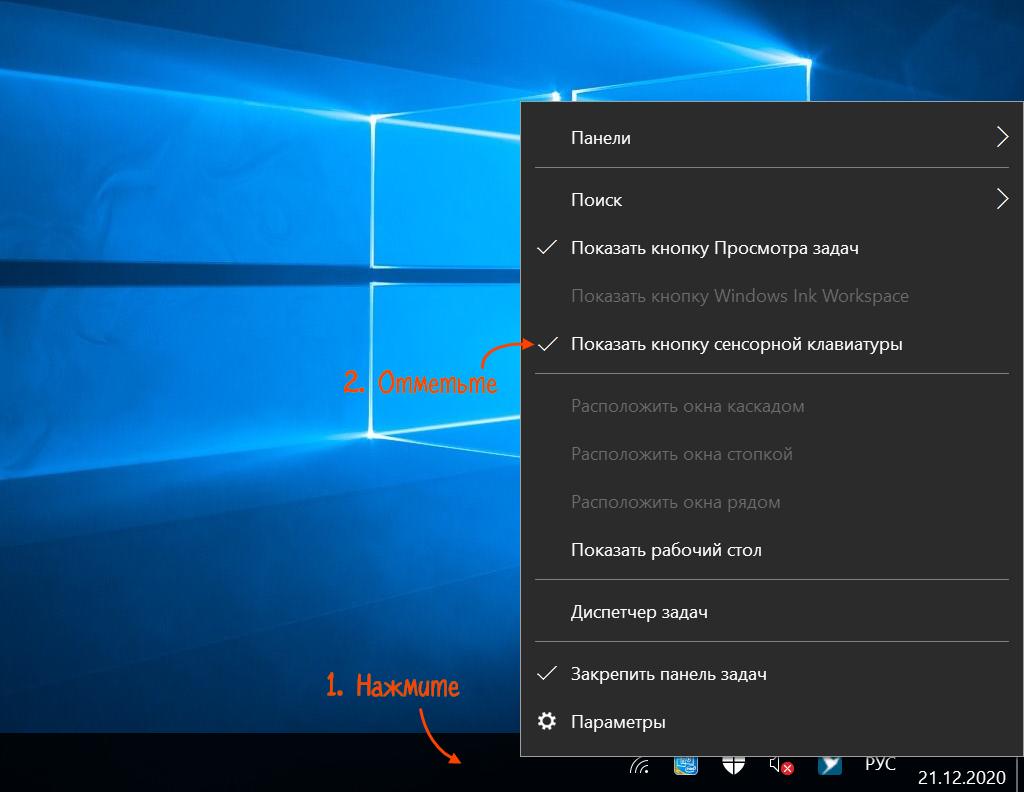
Чтобы вызвать сенсорную клавиатуру, кликните значок.
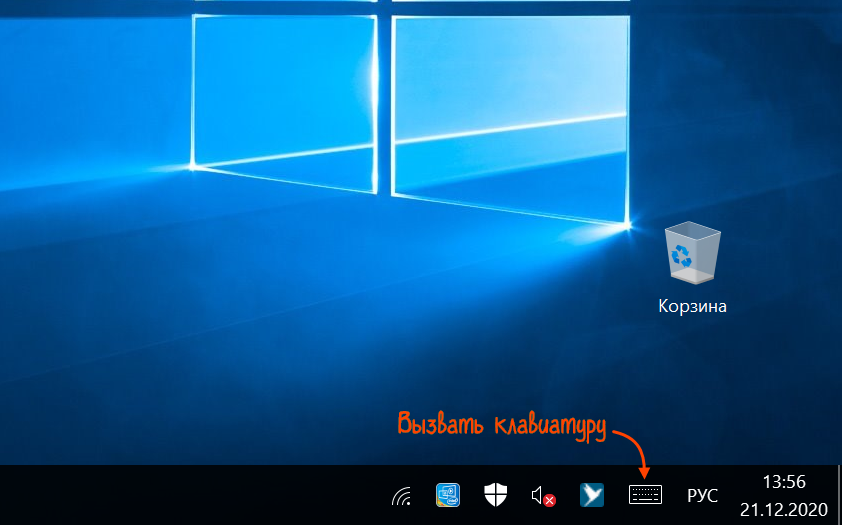
Нашли неточность? Выделите текст с ошибкой и нажмите ctrl + enter.